Innehållsförteckning
HDD Repair Solutions - Sidinnehåll
- Del 1. Möjliga orsaker till hårddiskfel
- Del 2. Hur man utför hårddiskreparation med gratis hårddiskreparationsprogram
- Del 3. Hur man förhindrar hårddiskkorruption och dataförlust
- Del 4. Vanliga frågor om hårddiskreparation
Om din hårddisk blir skadad på grund av ett filsystemfel eller hårddisken blir RAW, få inte panik. Den här guiden ger dig detaljerade steg för att reparera en korrupt hårddisk utan att förlora data. För att göra detta måste du först kontrollera om det är det logiska felet som hindrar dig från att komma åt hårddisken. Om så är fallet kan du kontrollera och utföra hårddiskreparation. Om det är ett fysiskt hårddiskproblem måste du skicka din hårddisk till dataåterställnings- eller reparationsservicecentret.
Relaterad läsning: Hur man reparerar Windows 11 och fixar skadade filer
Möjliga orsaker till hårddiskfel
Innan du försöker reparera hårddisken bör du känna till orsakerna som orsakar hårddiskkorruption. Här är listan över de främsta orsakerna till hårddiskfel:
- Virusattack
- Dåliga sektorer
- Plötslig systemavstängning eller krasch
- Mänskliga misstag
- Strömförsörjning och överhettning problem
Nu när du vet vad som orsakar hårddiskfel kan du reparera hårddisken för att lösa ditt problem.
- Varning
- När du ansluter en RAW-hårddisk till din dator kan Windows visa en uppmaning om att formatera den korrupta (RAW) enhetsvolymen. Klicka på "Avbryt". Klicka inte på "Formatera" eftersom det kommer att resultera i permanent dataförlust utan ett dataåterställningsverktyg.
Hur man utför hårddiskreparation med gratis hårddiskreparationsprogram
Innan du börjar bör du manuellt kontrollera din strömförsörjning och värmen på din fläkt. Se till att de fungerar som de ska. Först då, följ följande lösningar för hårddiskreparation:
1. Kör Antivirus
Anslut hårddisken till en annan Windows-dator och använd ett pålitligt antivirusprogram för att skanna enheten. Ibland kan virus och skadlig programvara orsaka sådana fel. Därför kan en antivirusskanning reparera den skadade hårddisken och göra enheten tillgänglig.
2. Kontrollera och reparera hårddiskfel i Windows 10/8/7
Prova först ett inbyggt Windows-verktyg för att kontrollera och reparera hårddiskfel. Om det fungerar kan du komma åt din data. Så här gör du i Windows 10, 8 eller 7:
Steg 1. Öppna "Den här datorn/datorn", högerklicka på hårddisken eller partitionen som du vill kontrollera och klicka på "Egenskaper".
Steg 2. Välj "Verktyg" och klicka på "Kontrollera nu" under Felkontroll.
Steg 3. Dialogrutan Kontrollera Diskalternativ visas. Välj något av alternativen för att kontrollera och reparera hårddisken.
Steg 4. Välj och markera både "Åtgärda filsystemfel automatiskt" och "Sök efter och försök återställa baksektorer", klicka sedan på "Start".
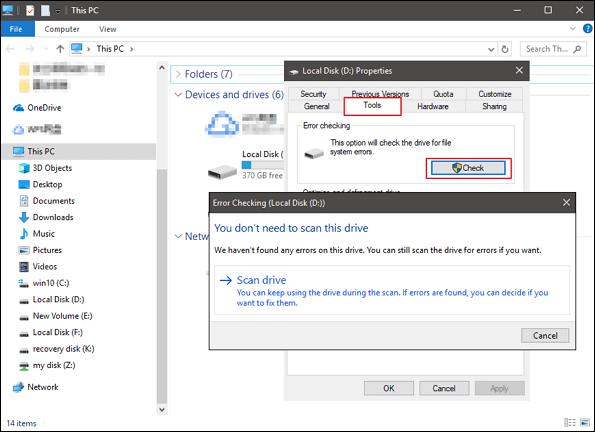
- För att köra det här verktyget i skrivskyddat läge, klicka på "Start".
- För att reparera fel utan att skanna volymen efter dåliga sektorer, markera kryssrutan "Åtgärda filsystemfel automatiskt" och klicka på "Start".
- För att reparera fel, hitta dåliga sektorer och återställa läsbar information, klicka på "Sök efter och försök återställa dåliga sektorer" och klicka på "Start".
Efter den fullständiga reparationsprocessen bör din hårddisk eller hårddiskpartition fungera normalt. Du kan sedan försöka komma åt de sparade data på hårddisken.
3. Kör SFC Scan
Alternativet SFC Scannow är en av flera specifika switchar som finns tillgängliga i SFC-kommandot. Det hjälper till att fixa de skadade eller saknade Windows-systemfilerna som kan orsaka diskkorruption.
Steg 1. Öppna ett kommandotolksfönster.
Steg 2. Skriv sfc /scannow i kommandotolksfönstret och tryck på "Enter" på tangentbordet.
Om enheten är en bärbar enhet, skriv SFC /SCANNOW /OFFBOOTDIR=c:\ /OFFWINDIR=c:\windows och ersätt bokstaven c: med din hårddiskbokstav.
Vänta tills skanningen är klar och starta sedan om systemet. Försök och se om du kan komma åt din hårddisk.
4. Vänd dig till experter på hårddiskreparationer (rekommenderas)
Om din hårddisk avger ett klickande eller malande ljud kan det bero på en huvudkrasch eller motorfel. Ett av de mest tillförlitliga sätten att reparera hårddiskfel är att använda en manuell diskreparationstjänst . EaseUS är auktoriserat av Western Digital, Fujitsu, Hitachi, Samsung och Toshiba att öppna och reparera sina hårddiskar för dataåterställning utan att garantin ogiltigförklaras.
EaseUS diskreparations- och återställningstjänster
Klicka här för att kontakta våra experter för en kostnadsfri utvärdering
Rådgör med EaseUS-experter för dataåterställning för en-till-en manuell återställningstjänst. Vi kan erbjuda följande tjänster efter en GRATIS diagnos.
- Åtgärda fel på hårddisk, SSD, extern hårddisk, USB-flashenhet och återställ data från alla RAID-nivåer
- Återställ förlorad partition som inte kan återställas med programvara för dataåterställning
- Åtgärda diskar som inte kan läsas eller kommas åt på grund av dåliga sektorer
- Fixa diskar som blir GPT-skyddade partitioner
- Torka data, avformatera hårddisk, installera/avinstallera programvara eller drivrutin, etc.
5. Kontrollera filsystemet med gratis programvara för hårddiskreparation
För att kontrollera och reparera filsystemfel som orsakar hårddiskkorruption kan du använda den kostnadsfria hårddiskreparationsmjukvaran - EaseUS Partition Master . Det låter dig kontrollera dåliga sektorer och förhindra datakorruption genom att fixa filsystemfelen med funktionen Kontrollera filsystem.
Förutom hårddiskreparationen tillhandahåller denna partitionshanterarprogramvara också variabla användbara partitionsorganiseringsfunktioner, såsom ändra storlek/flytta partition , klona, sammanfoga, skapa, formatera och ta bort partition, konvertera MBR till GPT , konvertera en logisk partition till primär eller primär partition till logisk och FAT till NTFS-partition.
Steg 1. Högerklicka på målpartitionen som har ett problem.
Steg 2. Välj "Avancerat" > "Kontrollera filsystem".
Steg 3. I fönstret Kontrollera filsystem, markera alternativet "Försök att åtgärda fel om det hittas".
Steg 4. Klicka på "Start" för att kontrollera fel på din partition.
5. Använd ett dataåterställningsverktyg och formatera sedan hårddisken
Om ovanstående metoder misslyckas med att reparera den korrupta hårddisken och den fortfarande är i RAW, är korruptionen allvarlig och du måste formatera hårddisken. I det här fallet bör du använda kraftfull programvara för dataåterställning - EaseUS Data Recovery Wizard återställer snabbt filer från skadade hårddiskar, återställer formaterade hårddiskdata och återställer data från raderade partitioner innan du formaterar hårddisken. Även när Windows inte kan känna igen en skadad hårddisk som användbar, stöder denna programvara fortfarande återställning från en korrupt (RAW) hårddisk.
Fortsätt och ladda ner denna hårddiskåterställningsprogramvara och följ guiderna nedan för att återställa förlorad hårddiskdata eller återställa raderade filer i Windows 10/8/7.
Step 1. Välj den enhet där du förlorar dina data och klicka på "Skanna".

Step 2. Använd "Filter" eller "Sök" för att hitta de förlorade filerna när skanningen är klar.

Step 3. Välj alla filer du vill ha och klicka på "Återställ". Bläddra sedan till en annan säker plats för att spara dem.

Videohandledningen för att återställa data från hårddisken.
Hur man formaterar en hårddisk för reparation av hårddisken
Efter framgångsrik dataåterställning från den korrupta hårddisken, formatera enheten i Diskhantering för att reparera hårddisken. Och flytta sedan den återställda informationen till hårddisken.
Steg 1. Högerklicka på "Den här datorn" och välj "Hantera".
Steg 2. Gå till "Diskhantering".
Steg 3. Högerklicka på målhårddiskpartitionen och välj "Formatera".
Steg 4. Ställ in volymetiketten, filsystemet och klicka på "OK" för att börja formatera enheten.
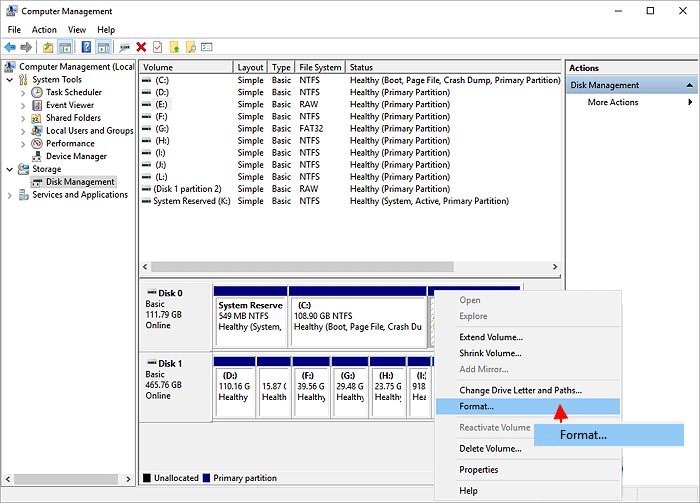
Hur man förhindrar hårddiskkorruption och dataförlust
Hur undviker du hårddiskkorruption och problem med dataförlust på din dator i Windows 10/8/7? Vi har några tips till dig nedan.
- Kör kommandot CHKDSK för att kontrollera och reparera hårddiskfel ofta.
- Rensa upp virus med antivirusprogram i tid.
- Defragmentera disken ofta
- Tvinga inte avstängningen med strömknappen
- Säkerhetskopiera viktiga data på hårddisken regelbundet. (Externa lagringsenheter rekommenderas.)
- Använd EaseUS hårddiskreparationsprogramvara för att återställa förlorad hårddiskdata i tid när dataförlust inträffar.
Hårddiskreparation Vanliga frågor
Läs mer om hårddiskreparation och hårddiskreparationsprogramvara.
Kan en hårddisk repareras?
Det finns två typer av hårddiskfel: logiska och fysiska fel. I de flesta fall kan Windows reparera ett logiskt fel, eftersom det nästan alltid är relaterat till ett programvarufel. Att formatera enheten kommer nästan alltid att fixa detta. Men om det är en fysisk korruption kan den inte repareras. Du måste byta ut den skadade hårddisken mot en ny.
Hur fixar man en skadad hårddisk?
Du kan använda EaseUS gratis hårddiskreparationsverktyg för att utföra hårddiskreparation:
- 1. Ladda ner och installera EaseUS gratis reparationsverktyg för hårddrivrutiner på din Windows-dator.
- 2. Hitta din hårddisk, högerklicka på den och välj Kontrollera filsystem.
- 3. Diskreparationsverktyget kommer att kontrollera din hårddisk och reparera hårddiskfel.
Hur reparerar man skadad extern hårddisk?
Så här reparerar du extern hårddisk utan kostnad med en gratis programvara för reparation av extern hårddisk:
- 1. Anslut din externa hårddisk till datorn.
- 2. Ladda ner EaseUS programvara för reparation av extern hårddisk gratis.
- 3. Högerklicka på den externa hårddisken och välj Kontrollera filsystem.
- 4. EaseUS hårddiskreparationsverktyg kommer att kontrollera och fixa hårddiskfel som den hittar.
Hårddisk reparation programvara gratis nedladdning full version?
Ladda ner programvara för hälsokontroll och reparation av hårddisken gratis. Du kan ladda ner EaseUS gratis hårddiskreparationsverktyg för att reparera skadad hårddisk eller extern hårddisk.
Vilken är den bästa gratis hårddiskreparationsmjukvaran Windows 10?
- 1. Windows inbyggd hårddiskfelkontrollverktyg
- 2. EaseUS gratis programvara för reparation av hårddiskar
- 3. EaseUS verktyg för dataåterställning
Hur kan jag reparera min hårddisk med ett startbart hårddiskreparationsverktyg?
När din hårddisk är skadad och din dator inte kan starta, hur kan du reparera den skadade hårddisken? Ladda ner och använd proversionen av EaseUS Partition Master för att reparera hårddisken med en startbar enhet.
- 1. Förbered ett lagringsmedium, som en USB-enhet, flashenhet eller en CD/DVD-skiva.
- 2. Starta EaseUS Partition Master och klicka på WinPE Creator-funktionen längst upp.
- 3. Följ instruktionerna på skärmen för att skapa EaseUS Partition Master startbar enhet.
- 4. Starta datorn från den startbara USB-enheten. 5. Högerklicka på den skadade hårddisken och välj Kontrollera filsystem för att reparera hårddisken.
Was This Page Helpful?
Relaterade Artiklar
